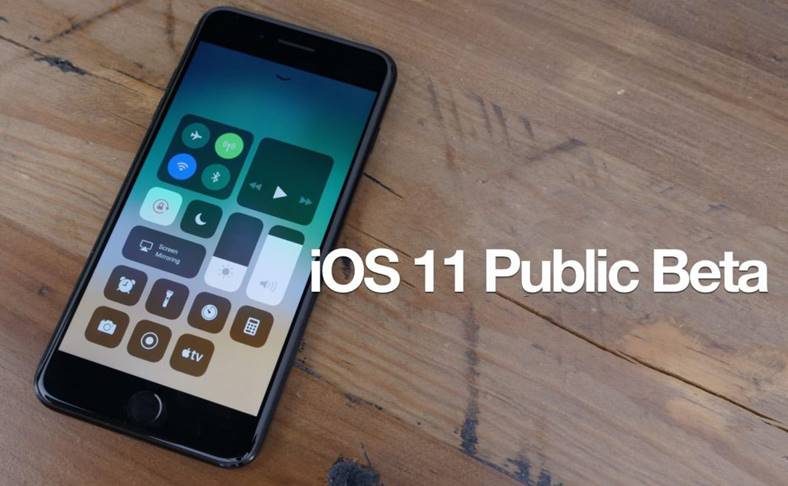iOS 11 bêta publique 5 il a été officiellement lancé hier soir par la société Apple, la première version dédiée aux utilisateurs étant essentiellement la version bêta 2 lancée l'autre jour pour les développeurs. À partir d'aujourd'hui, iOS 11 public beta 5 peut être installé par n'importe quel utilisateur de iPhone, iPad et iPod Touch, mais bien sûr, je ne vous recommande pas de vous précipiter, du moins pour le moment.
iOS 11 public beta 5 peut sembler tentant de profiter de toutes les nouveautés sur iPhone, iPad et iPod Touch en ce moment, mais malheureusement il présente de nombreux problèmes. Le plus important est l'autonomie réduite de la batterie dans iOS 11 public beta 5, mais nous avons aussi l'impossibilité de fermer complètement les applications, des problèmes avec le centre de contrôle, l'interface, les performances et bien d'autres.
Dans cette idée, je vous déconseille d'installer iOS 11 public beta 5 dans vos terminaux. Avant de commencer, vous devez effectuer une sauvegarde des données de votre iPhone, iPad et iPod Touch avec iTunes ou iCloud. Bien entendu, vous ne pourrez utiliser ces sauvegardes que dans iOS 11 public beta 5 ou une version plus récente du système d'exploitation, mais il est bon de les faire effectuer en cas de besoin.
iOS 11 bêta publique 5 – installer sur iPhone et iPad
Pour installer iOS 11 bêta publique 5 sur iPhone, iPad et iPod Touch, vous devrez suivre les étapes ci-dessous :
- accès cette page en utilisant le navigateur Safari.
- Appuyez sur le bouton S'inscrire et connectez-vous avec votre identifiant Apple.
- Acceptez les termes et conditions en appuyant sur le bouton Accepter
- Choisissez la rubrique iOS et faites défiler vers le bas jusqu'à ce que vous voyiez l'option Télécharger le profil.
- appuie sur le bouton Télécharger le profil.
- Lorsque vous êtes invité à installer un profil de sécurité, appuyez sur le bouton Installer.
- Vous verrez maintenant un message d'alerte demandant un redémarrage du terminal, qui doit être accepté.
- Après le redémarrage, accédez à Paramètres> Général> Mise à jour du logiciel, Paramètres > Général > Mise à jour du logiciel et choisissez l'option Télécharger et installer, Télécharger et installer.
Après avoir suivi cette procédure, iOS 11 public beta 5 sera installé sur votre iPhone, iPad et iPod Touch. Si vous n'êtes pas satisfait des problèmes rencontrés par iOS 11 public beta 5, vous pouvez revenir à iOS 10.3.3 en utilisant ce tutoriel.